ΕΙΣΑΓΩΓΗ
Το εργαλείο προετοιμασίας μονάδας δίσκου BitLocker είναι διαθέσιμο. Μπορείτε να χρησιμοποιήσετε αυτό το εργαλείο για να προετοιμάσετε τον υπολογιστή για την κρυπτογράφηση μονάδων δίσκου BitLocker.Αυτό το άρθρο περιγράφει τον τρόπο απόκτησης αυτού του εργαλείου. Αυτό το άρθρο παρέχει επίσης μια λειτουργική επισκόπηση του εργαλείου. Αυτή η επισκόπηση περιλαμβάνει απαιτήσεις συστήματος και παραμέτρους γραμμής εντολών. Τέλος, αυτό το άρθρο περιγράφει τα πιο συνηθισμένα προβλήματα που ενδέχεται να αντιμετωπίσετε όταν χρησιμοποιείτε το εργαλείο.
Περισσότερες πληροφορίες
Τρόπος απόκτησης του Εργαλείου προετοιμασίας μονάδας δίσκου BitLocker
Windows Vista Ultimate και Windows Vista Ultimate Service Pack 1
Εάν χρησιμοποιείτε windows Vista Ultimate, ακολουθήστε τα παρακάτω βήματα για να αποκτήσετε το εργαλείο:
-
Κάντε κλικ στην
-
Κάντε κλικ στην επιλογή Έλεγχος για ενημερώσεις.
-
Κάντε κλικ στην επιλογή Προβολή διαθέσιμων επιπλέον.
-
Κάντε κλικ για να επιλέξετε το πλαίσιο ελέγχου Βελτιώσεις BitLocker και EFS και, στη συνέχεια, κάντε κλικ στην επιλογή "Εγκατάσταση".
Windows Vista Enterprise και Windows Server 2008 για συστήματα που βασίζονται σε x86(KB933246)
Εάν χρησιμοποιείτε Windows Vista Enterprise ή Windows Server 2008 για συστήματα που βασίζονται σε x86, επισκεφθείτε την ακόλουθη τοποθεσία της Microsoft στο Web για να αποκτήσετε το εργαλείο:
http://www.microsoft.com/download/details.aspx?FamilyId=b9b5378e-0851-44e3-ba33-a7df1c75c2f3
Windows Vista Enterprise και Windows Server 2008 για συστήματα που βασίζονται σε x64 (KB933246)
Εάν χρησιμοποιείτε Windows Vista Enterprise ή Windows Server 2008 για συστήματα που βασίζονται σε x64, επισκεφθείτε την ακόλουθη τοποθεσία της Microsoft στο Web για να αποκτήσετε το εργαλείο:
http://www.microsoft.com/download/details.aspx?FamilyId=876543bf-2336-4324-9f67-3f351b136ded
Όταν εγκαθιστάτε αυτό το εργαλείο, το εργαλείο προσθέτει ένα στοιχείο στο μενού "Έναρξη". Για να ξεκινήσετε το Εργαλείο προετοιμασίας μονάδας δίσκου BitLocker, χρησιμοποιήστε μία από τις ακόλουθες μεθόδους:
-
Κάντε κλικ στην επιλογή"Έναρξη", τοποθετήστε το δείκτη του ποντικιού στην επιλογή "Όλα τα προγράμματα", κάντε κλικ στην επιλογή "Βοηθήματα", κάντε κλικ στην επιλογή "Εργαλεία συστήματος", κάντε κλικ στην επιλογή BitLockerκαι, στη συνέχεια, κάντε διπλό κλικ στο "Εργαλείο προετοιμασίας μονάδας δίσκου BitLocker".
-
Κάντε κλικ στηνεπιλογή "Έναρξη", πληκτρολογήστε BitLocker στο πλαίσιο κειμένου "Έναρξη αναζήτησης" και, στη συνέχεια, κάντε κλικ στην επιλογή "Εργαλείο προετοιμασίας μονάδας δίσκου BitLocker" στη λίστα "Προγράμματα".
Αφού το εργαλείο ολοκληρώσει την προετοιμασία της μονάδας δίσκου, πρέπει να επανεκκινήσετε τον υπολογιστή. Στη συνέχεια, μπορείτε να χρησιμοποιήσετε το στοιχείο "Ασφάλεια" στον Πίνακα Ελέγχου για να ενεργοποιήσετε το BitLocker.
Τρόπος προετοιμασίας του σκληρού δίσκου για την κρυπτογράφηση μονάδας δίσκου BitLocker
Για να κρυπτογραφήσετε μονάδες δίσκου και να επαληθεύσετε την ακεραιότητα εκκίνησης, το BitLocker απαιτεί τουλάχιστον δύο διαμερίσματα. Αυτά τα δύο διαμερίσματα είναι μια ρύθμιση παραμέτρων διαιρεμένης φόρτωσης. Μια ρύθμιση παραμέτρων διαιρεμένης φόρτωσης διαχωρίζει το κύριο διαμέρισμα λειτουργικού συστήματος από το ενεργό διαμέρισμα συστήματος από το οποίο ξεκινά ο υπολογιστής.Το Εργαλείο προετοιμασίας μονάδας δίσκου BitLocker αυτοματοποιεί τις ακόλουθες διαδικασίες για να κάνει τον υπολογιστή έτοιμο για το BitLocker:
-
Δημιουργία του δεύτερου τόμου που απαιτεί το BitLocker
-
Μετεγκατάσταση των αρχείων εκκίνησης στον νέο τόμο
-
Δημιουργία ενεργού τόμου
Όταν ολοκληρωθεί το εργαλείο, πρέπει να επανεκκινήσετε τον υπολογιστή για να αλλάξετε τον τόμο του συστήματος στον τόμο που μόλις δημιουργήσατε. Μετά την επανεκκίνηση του υπολογιστή, οι παράμετροι της μονάδας δίσκου θα ρυθμιστούν σωστά για το BitLocker. Ίσως χρειαστεί επίσης να αρχικοποιήσετε τη λειτουργική μονάδα αξιόπιστης πλατφόρμας (TPM) πριν ενεργοποιήσετε το BitLocker.
Απαιτήσεις συστήματος
Για να δημιουργήσετε ένα νέο διαμέρισμα ή να συγχωνεύσετε μη εκχωρημένο χώρο με ένα υπάρχον διαμέρισμα, το σύστημα προορισμού πρέπει να πληροί τις ακόλουθες απαιτήσεις:
-
Πρέπει να εγκατασταθεί μια γνήσια έκδοση των Windows Vista Ultimate, Windows Vista Enterprise, Windows Vista Ultimate Service Pack 1, Windows Vista Enterprise Service Pack 1 ή Windows Server 2008.
-
Το ενεργό διαμέρισμα πρέπει να περιέχει δεδομένα ρύθμισης παραμέτρων εκκίνησης και αρχεία εκκίνησης.
-
Το διαμέρισμα προορισμού πρέπει να πληροί τις ακόλουθες απαιτήσεις:
-
Το διαμέρισμα πρέπει να βρίσκεται σε έναν απλό δίσκο που έχει αρχικοποιηθεί για βασικό χώρο αποθήκευσης.
-
Το διαμέρισμα πρέπει να είναι πρωτεύον διαμέρισμα. Οι εκτεταμένες μονάδες δίσκου και οι λογικές μονάδες δίσκου δεν υποστηρίζονται.
-
Το διαμέρισμα πρέπει να μορφοποιηθεί χρησιμοποιώντας το σύστημα αρχείων NTFS.
-
Το διαμέρισμα δεν πρέπει να συμπιεστεί.
-
Το μέγεθος του συμπλέγματος του διαμερίσματος πρέπει να είναι μικρότερο από 4 KB ή ίσο με 4 KB.
-
Το διαμέρισμα δεν χρησιμοποιεί εύρος λογισμικού, κατοπτρισμού λογισμικού ή RAID λογισμικού. Για περισσότερες πληροφορίες, κάντε κλικ στον αριθμό του άρθρου παρακάτω, για να προβάλετε το άρθρο της Γνωσιακής Βάσης της Microsoft (Knowledge Base):
314343 Βασικός χώρος αποθήκευσης έναντι δυναμικού χώρου αποθήκευσης στα Windows XP Σημείωση Αυτό το εργαλείο λειτουργεί σωστά στις ρυθμίσεις παραμέτρων RAID υλικού.
-
Για μια λειτουργία διαίρεσης, τουλάχιστον το 10 τοις εκατό του ενεργού διαμερίσματος πρέπει να παραμείνει ελεύθερο μετά τη μείωση του μεγέθους του διαμερίσματος κατά 1,5 gigabyte (GB).
-
Για μια λειτουργία συγχώνευσης, η συνολική χωρητικότητα του διαμερίσματος πρέπει να είναι τουλάχιστον 1,5 GB. Επίσης, το διαμέρισμα πρέπει να έχει τουλάχιστον 800 MB ελεύθερου χώρου στο δίσκο.
-
-
Πριν να εκτελέσετε το Εργαλείο προετοιμασίας μονάδας δίσκου BitLocker σε έναν υπολογιστή που βασίζεται στον Windows Server 2008, πρέπει πρώτα να εγκαταστήσετε το προαιρετικό στοιχείο "Κρυπτογράφηση μονάδας δίσκου BitLocker". Για να το κάνετε αυτό, ακολουθήστε τα παρακάτω βήματα:
-
Κάντε κλικ στην επιλογή"Έναρξη", κάντε κλικ στην επιλογή"Πίνακας Ελέγχου" και, στη συνέχεια, κάντε διπλό κλικ στην επιλογή "Προγράμματα και δυνατότητες".
-
Στην περιοχή "Προγράμματα και δυνατότητες",στην περιοχή "Εργασίες",κάντε κλικ στην επιλογή Ενεργοποίηση ή απενεργοποίηση δυνατοτήτων των Windows. Εάν εμφανιστεί το παράθυρο διαλόγου "Έλεγχος λογαριασμού χρήστη", κάντε κλικ στο κουμπί "Συνέχεια". Εναλλακτικά, δώστε διαπιστευτήρια διαχειριστή.
-
Στο πεδίο "Σύνοψη δυνατοτήτων", κάντε κλικ στην επιλογή "AddFeatures"και, στη συνέχεια, επιλέξτε "Κρυπτογράφηση μονάδας δίσκου BitLocker".
-
Κάντε κλικ στο κουμπί "Επόμενο",κάντε κλικ στην επιλογή "Εγκατάσταση", κάντε κλικ στο κουμπί "Κλείσιμο" και, στη συνέχεια, κάντε κλικ στο κουμπί "Ναι" για να επανεκκινήσετε τον υπολογιστή.
-
Το παρακάτω γράφημα εμφανίζει τις απαιτήσεις συστήματος προορισμού.
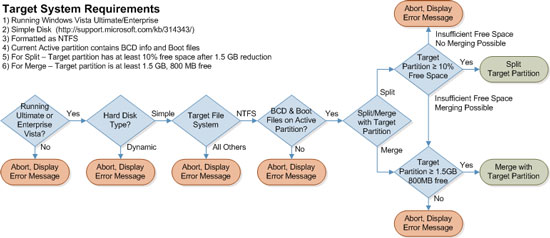
Λειτουργική επισκόπηση
Ρυθμίσεις παραμέτρων συστήματος προορισμού
Το εργαλείο προετοιμασίας μονάδας δίσκου BitLocker υποστηρίζει Windows Vista Ultimate, Windows Vista Enterprise, Windows Vista Ultimate Service Pack 1, Windows Vista Enterprise Service Pack 1 και Windows Server 2008. Αυτό το εργαλείο δημιουργεί με επιτυχία μια ρύθμιση παραμέτρων διαιρεμένης φόρτωσης όταν η ενεργή κατάσταση, η κατάσταση συστήματος και η κατάσταση εκκίνησης εκχωρούνται όλες στον ίδιο απλό τόμο.
Προεπιλεγμένη λειτουργική διαδικασία
Κατά την εκκίνηση του Εργαλείου προετοιμασίας μονάδας δίσκου BitLocker, προσπαθεί να δημιουργήσει μια ρύθμιση παραμέτρων διαιρεμένης φόρτωσης χρησιμοποιώντας τις ακόλουθες μεθόδους, κατά σειρά προτίμησης:
-
Συγχώνευση μη εκχωρημένου χώρου με ένα 0x7 διαμέρισμα αποκατάστασης των Windows (WinRE)
-
Δημιουργία νέου διαμερίσματος από μη εκχωρημένο χώρο
-
Διαίρεση υπάρχοντος διαμερίσματος Σημείωση Το εργαλείο προσπαθεί να διαιρέσει το τρέχον ενεργό διαμέρισμα. Εάν αυτή η ενέργεια αποτύχει, το εργαλείο διαιρεί το μεγαλύτερο διαθέσιμο διαμέρισμα.
-
Συγχώνευση μη εκχωρημένου χώρου με το μικρότερο κατάλληλο διαμέρισμα
Προτιμώμενη σειρά λειτουργιών
Το παρακάτω γράφημα εμφανίζει την προτιμώμενη σειρά λειτουργιών που ακολουθεί το Εργαλείο προετοιμασίας μονάδας δίσκου BitLocker.
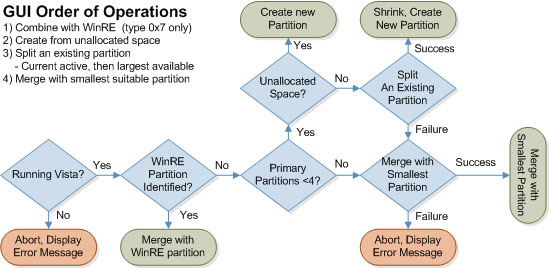
Παράμετροι γραμμής εντολών
Το Εργαλείο προετοιμασίας μονάδας δίσκου BitLocker χρησιμοποιεί ένα απλό σύνολο παραμέτρων γραμμής εντολών. Αυτές οι παράμετροι κάνουν πιο ευέλικτη την ενοποίηση με τα εργαλεία εταιρικής ανάπτυξης. Τα εργαλεία εταιρικής ανάπτυξης περιλαμβάνουν τον Microsoft Systems Management Server (SMS) και την ανάπτυξη υπολογιστή Microsoft Business (BDD). Οι παράμετροι παρέχουν επίσης προσαρμοσμένες επιλογές ανάπτυξης. Ο παρακάτω πίνακας παραθέτει τις παραμέτρους. Οι παράμετροι δεν πεζών-κεφαλαίων.
|
Παράμετρος |
Περιγραφή |
Σημειώσεις |
|---|---|---|
|
[-?] [/?] |
Βοήθεια - Παρέχει μια σύντομη περιγραφή του σκοπού και των παραμέτρων του εργαλείου |
|
|
[-driveinfo] |
Εμφανίζει το γράμμα μονάδας δίσκου, το συνολικό μέγεθος, τον μέγιστο ελεύθερο χώρο και τα χαρακτηριστικά του διαμερίσματος |
Παρατίθενται μόνο έγκυρα διαμερίσματα. Τα χαρακτηριστικά σημειώνονται μόνο για τα διαμερίσματα WinRE, λειτουργικού συστήματος και μη εκχωρημένων. |
|
[-target {unallocated ¦ drive: {shrink ¦ merge}}] |
Υποδεικνύει την επιθυμητή λειτουργία για το διαμέρισμα προορισμού: δημιουργία νέου διαμερίσματος από μη εκχωρημένο χώρο στο δίσκο, διαίρεση του διαμερίσματος προορισμού για δημιουργία νέου διαμερίσματος ή συγχώνευση μη εκχωρημένου χώρου με το διαμέρισμα προορισμού |
Δεν είναι δυνατή η συγχώνευση χωρίς εκχωρημένο διάστημα με το διαμέρισμα του λειτουργικού συστήματος. Ο μη εκχωρημένος χώρος δεν παρατίθενται εάν υπάρχουν ήδη τέσσερα πρωτεύοντα ή εκτεταμένα διαμερίσματα. |
|
[-newdriveletter] ¦ DriveLetter:] |
Υποδεικνύει το γράμμα μονάδας δίσκου για το διαμέρισμα που μόλις δημιουργήσατε |
Εξαιρούνται τα γράμματα A, B και C. Εάν δεν υποδεικνύεται γράμμα, εφαρμόζεται το πρώτο διαθέσιμο γράμμα μονάδας δίσκου προς τα πίσω από το S. |
|
[-size ¦ SizeInMegabytes] |
Υποδεικνύει το μέγεθος σε megabyte για το νέο διαμέρισμα |
Το ελάχιστο μέγεθος είναι 1500 MB. Τουλάχιστον το 10 τοις εκατό του διαμερίσματος προορισμού πρέπει να είναι δωρεάν μετά τη δημιουργία του νέου διαμερίσματος. |
|
[-quiet] |
Αποκρύπτει το κείμενο επιβεβαίωσης για την αποφυγή αλληλεπίδρασης χρήστη |
|
|
[-restart] |
Επανεκκινεί το σύστημα αμέσως μετά την ολοκλήρωση όλων των λειτουργιών |
Επανεκκινείται αμέσως, ανεξάρτητα από τα ανοιχτά αρχεία ή άλλους χρήστες που είναι συνδεδεμένοι. |
Παράδειγμα σεναρίου 1
Το σύστημα προορισμού έχει ένα μόνο διαμέρισμα. Για να προετοιμάσετε τον υπολογιστή για το BitLocker, θέλετε να διαιρέσετε το διαμέρισμα του λειτουργικού συστήματος. Θέλετε να ισχύουν οι ακόλουθες συνθήκες:
-
Το μέγεθος του νέου διαμερίσματος είναι 1500 MB.
-
Το νέο διαμέρισμα χρησιμοποιεί το X για το γράμμα της μονάδας δίσκου.
-
Κατά τη διάρκεια της λειτουργίας, τα παράθυρα διαλόγου επιβεβαίωσης δεν εμφανίζονται.
-
Το σύστημα επανεκκινείται όταν ολοκληρωθεί η λειτουργία.
Για να χρησιμοποιήσετε αυτές τις ρυθμίσεις, εκτελέστε την ακόλουθη εντολή σε μια γραμμή εντολών:
BdeHdCfg.exe -target c: shrink -newdriveletter x: -size 1500 -quiet -restart
Παράδειγμα σεναρίου 2
Το σύστημα προορισμού έχει περισσότερα από ένα διαμερίσματα. Για να προετοιμάσετε τον υπολογιστή για το BitLocker, θέλετε να συγχωνεύσετε μη εκχωρημένο χώρο με ένα υπάρχον διαμέρισμα. Θέλετε να ισχύουν οι ακόλουθες συνθήκες:
-
Κατά τη διάρκεια της λειτουργίας, τα παράθυρα διαλόγου επιβεβαίωσης δεν εμφανίζονται.
-
Το σύστημα επανεκκινείται όταν ολοκληρωθεί η λειτουργία.
Για να χρησιμοποιήσετε αυτές τις ρυθμίσεις, εκτελέστε την ακόλουθη εντολή σε μια γραμμή εντολών:
BdeHdCfg.exe -target d: συγχώνευση -quiet -restart
Ένα συνηθισμένο πρόβλημα
Ενδέχεται να εμφανιστεί το ακόλουθο μήνυμα σφάλματος όταν χρησιμοποιείτε το Εργαλείο προετοιμασίας μονάδας δίσκου BitLocker:
[E_BDECFG_NO_CANDIDATES] Το Εργαλείο προετοιμασίας μονάδας δίσκου BitLocker δεν μπόρεσε να βρει μια μονάδα δίσκου συστήματος προορισμού. Ίσως χρειαστεί να προετοιμάσετε τη μονάδα δίσκου με μη αυτόματο τρόπο για το BitLocker.
Αυτό το σφάλμα μπορεί να παρουσιαστεί σε ένα από τα ακόλουθα σενάρια.
Σενάριο 1: Δεν έχετε επαρκή ελεύθερο χώρο στο δίσκο
Τουλάχιστον το 10 τοις εκατό του ενεργού διαμερίσματος πρέπει να παραμείνει ελεύθερο μετά τη μείωση του μεγέθους του διαμερίσματος κατά 1,5 gigabyte (GB). Για να επιλύσετε αυτό το σφάλμα, μετακινήστε αρχεία σε άλλο διαμέρισμα ή διαγράψτε αρχεία.
Σενάριο 2: Το διαμέρισμα περιέχει αρχεία που δεν είναι δυνατό να μετακινηθούν
Το Εργαλείο προετοιμασίας μονάδας δίσκου BitLocker μπορεί να αλλάξει το μέγεθος των διαμερισμάτων για την προετοιμασία ενός σκληρού δίσκου για το BitLocker. Μερικές φορές, ορισμένα αρχεία που δεν είναι άκινητα ενδέχεται να εμποδίζουν το εργαλείο να ανασυγκροτεί και να επαναταξινεί διαμερίσματα. Αυτά τα αρχεία μπορεί να περιλαμβάνουν οποιοδήποτε από τα ακόλουθα στοιχεία:
-
Αρχεία σελίδας
-
Αρχεία αδρανοποίησης (Hiberfil.sys)
-
Το μητρώο
-
Αρχεία μετα-δεδομένων NTFS. Αυτά τα αρχεία περιλαμβάνουν τα ακόλουθα αρχεία και άλλα:
-
$mftmirr
-
$secure
-
$volume
-
Αυτό το πρόβλημα μπορεί να προκύψει ακόμα και αν το λειτουργικό σύστημα έχει εγκατασταθεί πρόσφατα.Για να επιλύσετε αυτό το σφάλμα, χρησιμοποιήστε μία από τις ακόλουθες μεθόδους:
-
Απενεργοποιήστε προσωρινά την επιλογή αδρανοποίησης και τη σελιδοποίηση του σκληρού δίσκου. Στη συνέχεια, χρησιμοποιήστε το Περιβάλλον προεγκατάστασης των Windows για να διαγράψετε το Hiberfil.sys και το Pagefile.sys αρχείου. Επανεκκινήστε τον υπολογιστή στα Windows Vista. Στη συνέχεια, εκτελέστε ξανά το Εργαλείο προετοιμασίας μονάδας δίσκου BitLocker.
-
Εγκαταστήστε ξανά τα Windows Vista.
Λαμβάνετε ένα από τα μηνύματα σφάλματος κατά την εκτέλεση του εργαλείου "Προετοιμασία μονάδας δίσκου BitLocker" σε διακομιστή που βασίζεται σε Windows Server 2008
Όταν χρησιμοποιείτε το εργαλείο "Προετοιμασία μονάδας δίσκου BitLocker" σε διακομιστή που βασίζεται σε Windows Server 2008, ενδέχεται να λάβετε ένα από τα ακόλουθα μηνύματα σφάλματος:
Το Εργαλείο προετοιμασίας μονάδας δίσκου BitLocker δεν μπορεί να χρησιμοποιηθεί σε αυτήν την έκδοση των Windows. Αναβάθμιση των Windows.
Παρουσιάστηκε μη αναμενόμενο σφάλμα κατά την εκτέλεση του Εργαλείου προετοιμασίας μονάδας δίσκου BitLocker. Ίσως χρειαστεί να προετοιμάσετε τη μονάδα δίσκου με μη αυτόματο τρόπο για το BitLocker.
Σημείωση Εάν εγκαταστήσετε το Εργαλείο προετοιμασίας μονάδας δίσκου BitLocker από το πακέτο MSU, θα δείτε μόνο το πρώτο μήνυμα σφάλματος σε αυτό το θέμα. Ωστόσο, είναι πιθανό να αντιγράψετε τα δυαδικά αρχεία από μια παλαιότερη έκδοση του Εργαλείου προετοιμασίας μονάδας δίσκου BitLocker. Στη συνέχεια, θα δείτε το δεύτερο μήνυμα σφάλματος.Για να επιλύσετε αυτό το πρόβλημα, εγκαταστήστε το προαιρετικό στοιχείο "Κρυπτογράφηση μονάδας δίσκου BitLocker". Για να το κάνετε αυτό, ακολουθήστε τα παρακάτω βήματα που αναφέρονται στην ενότητα "Απαιτήσεις συστήματος".
Λαμβάνετε ένα μήνυμα σφάλματος όταν προσπαθείτε να ενεργοποιήσετε την κρυπτογράφηση μονάδων δίσκου BitLocker σε φορητό υπολογιστή IBM
Όταν προσπαθείτε να ενεργοποιήσετε την κρυπτογράφηση μονάδων δίσκου BitLocker σε έναν φορητό υπολογιστή IBM που εκτελεί Windows Vista, ενδέχεται να λάβετε το ακόλουθο μήνυμα σφάλματος:
Ανεπαρκής χώρος στο δίσκο για την κρυπτογράφηση μονάδων δίσκου BitLocker για την κρυπτογράφηση της μονάδας δίσκου. Χρησιμοποιήστε τα εργαλεία συντήρησης δίσκου για να επιδιορθώσετε το δίσκο και προσπαθήστε ξανά.
Για να επιλύσετε αυτό το πρόβλημα, ακολουθήστε τα παρακάτω βήματα.Σημαντικό Αυτή η ενότητα, μέθοδος ή εργασία περιέχει βήματα που σας λένε πώς μπορείτε να τροποποιήσετε το μητρώο. Ωστόσο, ενδέχεται να προκύψουν σοβαρά προβλήματα σε περίπτωση λανθασμένης τροποποίησης του μητρώου. Γι' αυτό, βεβαιωθείτε ότι ακολουθείτε με προσοχή τα σχετικά βήματα. Για επιπλέον προστασία, δημιουργήστε αντίγραφο ασφαλείας του μητρώου, πριν να το τροποποιήσετε. Στη συνέχεια, εάν παρουσιαστεί πρόβλημα, μπορείτε να επαναφέρετε το μητρώο. Για περισσότερες πληροφορίες σχετικά με τον τρόπο δημιουργίας αντιγράφων ασφαλείας και τον τρόπο επαναφοράς του μητρώου, κάντε κλικ στον αριθμό του άρθρου παρακάτω για να προβάλετε το άρθρο της Γνωσιακής Βάσης (Knowledge Base) της Microsoft:
322756 Πώς μπορείτε να κάνετε αντίγραφα ασφαλείας και να επαναφέρετε το μητρώο στα Windows Για να επιλύσουμε αυτό το πρόβλημα για εσάς, μεταβείτε στην ενότητα"Επιδιόρθωσηγια εμένα". Εάν προτιμάτε να διορθώσετε αυτό το πρόβλημα μόνοι σας, μεταβείτε στην ενότητα "Επιτρέψτεμου να το διορθώσω εγώ".
Αυτόματη επιδιόρθωση
Για να διορθώσετε αυτό το πρόβλημα αυτόματα, κάντε κλικ στο κουμπί ή τη σύνδεση "Επιδιόρθωση". Στη συνέχεια, κάντε κλικ στην επιλογή "Εκτέλεση" στο παράθυρο διαλόγου "Λήψη αρχείου" και ακολουθήστε τα βήματα στον "Οδηγό διόρθωσης".
Σημειώσεις
-
Ο οδηγός αυτός ενδέχεται να είναι διαθέσιμος μόνο στα Αγγλικά. Ωστόσο, η αυτόματη επιδιόρθωση λειτουργεί και για άλλες εκδόσεις γλώσσας των Windows.
-
Εάν δεν είστε στον υπολογιστή που έχει το πρόβλημα, αποθηκεύστε τη λύση Επιδιόρθωση σε μια μονάδα flash ή σε CD και, στη συνέχεια, εκτελέστε την στον υπολογιστή που έχει το πρόβλημα.
Στη συνέχεια, μεταβείτε στην ενότητα "Επιδιορθώ νω το πρόβλημα;".
Επιδιόρθωση από τον χρήστη
-
Κάντε κλικ στην
-
Εντοπίστε και, στη συνέχεια, κάντε κλικ στο ακόλουθο δευτερεύον κλειδί μητρώου:
HKEY_LOCAL_MACHINE\SYSTEM\CurrentControlSet\Control\Session Manager\Memory Management
-
Επαληθεύστε τον τύπο δεδομένων της καταχώρησης μητρώου PagingFiles. Εάν ο τύπος δεδομένων είναι REG_SZ, ακολουθήστε τα παρακάτω βήματα:
-
Σημειώστε τα δεδομένα τιμής για την καταχώρηση μητρώου PagingFiles.
-
Αντίγραφα ασφαλείας του ακόλουθου δευτερεύοντος κλειδιού μητρώου:
HKEY_LOCAL_MACHINE\SYSTEM\CurrentControlSet\Control\Session Manager\Memory Management
-
Κάντε δεξί κλικ στην επιλογή PagingFiles και,στη συνέχεια, κάντε κλικ στην επιλογή "Διαγραφή".
-
Κάντε κλικ στο κουμπί "Ναι" όταν σας ζητηθεί.
-
Στο μενού "Επεξεργασία", τοποθετήστε το δείκτη του ποντικιού στην επιλογή "Δημιουργία" και, στη συνέχεια, κάντε κλικ στην επιλογή "Τιμή πολλών συμβολοσειρών".
-
Πληκτρολογήστε PagingFiles και, στη συνέχεια, πατήστε το πλήκτρο ENTER.
-
Στο μενού "Επεξεργασία", κάντε κλικ στην επιλογή "Τροποποίηση".
-
Στο πλαίσιο δεδομένων τιμής, πληκτρολογήστε τα δεδομένα τιμής που επισημάναμε στο βήμα 3α και, στη συνέχεια, κάντε κλικ στο κουμπί OK.
-
Κλείστε τον Επεξεργαστή Μητρώου.
-
-
Πραγματοποιήστε επανεκκίνηση του υπολογιστή.
Για περισσότερες πληροφορίες σχετικά με την ασφάλεια για φορητούς υπολογιστές που εκτελούν Windows Vista, επισκεφθείτε την ακόλουθη τοποθεσία της Lenovo στο Web:
http://www-307.ibm.com/pc/support/site.wss/document.do?sitestyle=lenovo&lndocid=MIGR-67210Τα προϊόντα άλλων κατασκευαστών που αναφέρονται σε αυτό το άρθρο έχουν κατασκευαστεί από εταιρείες ανεξάρτητες από τη Microsoft. Η Microsoft δεν παρέχει καμία εγγύηση, ρητή ή άλλη, σχετικά με τις επιδόσεις ή την αξιοπιστία αυτών των προϊόντων. Η Microsoft παρέχει πληροφορίες επικοινωνίας με άλλους κατασκευαστές, για να σας βοηθήσει να βρείτε τεχνική υποστήριξη. Αυτές οι πληροφορίες επικοινωνίας ενδέχεται να αλλάξουν χωρίς προειδοποίηση. Η Microsoft δεν εγγυάται την ακρίβεια αυτών των πληροφοριών επικοινωνίας με άλλους κατασκευαστές.
Αυτό επιδιορθώνει το πρόβλημα;
-
Ελέγξτε εάν το πρόβλημα έχει διορθωθεί. Εάν το πρόβλημα έχει διορθωθεί, έχετε ολοκληρώσει αυτήν την ενότητα. Εάν το πρόβλημα δεν έχει διορθωθεί, μπορείτε να επικοινωνήσετε με την υποστήριξη.
-
Θα εκτιμήσουμε τα σχόλιά σας. Για να παράσχετε σχόλια ή για να αναφέρετε τυχόν προβλήματα με αυτήν τη λύση, αφήστε ένα σχόλιο στο ιστολόγιο"Επιδιόρθωσηγια εμένα" ή στείλτε μας ένα μήνυμα ηλεκτρονικού ταχυδρομείου.











